Ať kódování kusu video, nebo si jen chcete hrát video souboru, je důležité vědět jaký kodek je a jak ji používat. V tomto článku budeme zaměřuje především na WMV kodek pro Windows a Mac, které programy jsou kompatibilní s ním a jak se dostat kolem několika běžné obtíže často uživatelé.
- Část 1. Jednodušší způsob, jak hrát WMV videa v jakémkoli přehrávači
- Část 2. Doporučuji hráčům WMV na Mac
- Část 3. WMV kodek QuickTime na Mac
Část 1. Převést WMV Video pro všechny hráče s nejlepší kodek WMV na Mac
Chcete-li přehrávat videa ve formátu WMV na různých přehrávačích nebo v zařízeních na Mac, budete potřebovat video konverze Nástroj pro převod WMV videa na jakékoli video, podle potřeby. Zde UniConverter se doporučuje. Pokud nechcete ztrácet čas v konverzi video souborů WMV, toto video konvertor podporuje také přehrávání souborů WMV přímo s jeho vestavěný media player bez nutnosti instalovat jiný kodek WMV.
Video Converter a přehrávač WMV - UniConverter
Získejte nejlepší Mac WMV kodek:
- Převést 150 + formáty: Převod videa nebo zvukové soubory do 150 +, jako je AVI, MP4, WMV, M4V, MP3, AAC, MOV, M4A, atd.
- Vlastní Video: Přizpůsobení videa s diverzifikovaný video editačních nástrojů jako je Trim, oříznout, otočit, efekty, vodoznak, atd.
- Optimalizovaná přednastavení: Přímo převeďte WMV souborů pro zařízení Apple a Android zařízení.
- Přenést do zařízení: Jeden klepněte na tlačítko převod převést WMV nebo jiné soubory, videa do přenosných zařízení s USB kabelem.
- Převést Online videa: Stáhněte nebo zachytit veškeré online video s downloader dodaná média.
- Vypálit Video: Vypalte WMV video nebo jiné video na DVD jako zálohování nebo kopie pro domácí spotřebu s lehkostí.
- Podporuje OS: Dokonale kompatibilní s macOS 10.6 a vyšší až nejnovější 10.12 Sierra a Windows 10/8/7/XP/Vista.
Podrobný průvodce pro konverzi videa ve formátu WMV na Mac
Krok 1. Importovat WMV video Converter Mac
Chcete-li importovat váš WMV soubory, vyberte možnost "Přidat soubory" a pak se zobrazí automaticky otevírané okno pro výběr videa ve formátu WMV. Případně můžete přímo přetáhněte a umístěte WMV videa WMV Converter.

Krok 2. Umožňuje nastavit formát výstupu
Můžete si vybrat jakýkoli formát, který chcete na pravé straně okna měniče, MOV, MP4, atd. Vyberte si některý z Video/Audio/zařízení/střihové karty a nastavte ji jako konečné výstupní formát. WMV converter také podporuje změnit kódování nastavení, jako je přenosová rychlost, frekvence snímků, vzorkovací frekvence, kvalita, atd. Pro potřeby stačí klikněte na ikonu nastavení vedle změnit parametry.

Krok 3. Zahájení konverze WMV video
Poté můžete začít konverzi videa WMV do formátu kompatibilním s přehrávačem na počítači Mac po klepnutí na tlačítko "Převést vše" v pravém dolním nebo "Convert" v každé importované video WMV. Jakmile je hotovo, můžete hrát a sledovat na libovolném počítači Mac.

Kromě toho tato WMV converter je také přehrávač WMV pro Mac, aniž by bylo nutné instalovat jiný kodek WMV na Mac. Po importu videa WMV do tohoto převaděče, klepněte na ikonu palec zobrazovacího panelu otevřít okno přehrávače. Pokud nechcete převést WMV soubory, můžete je užívat v převaděči příliš.

Část 2. WMV hráče pro Mac
#1. VLC pro Mac
Jeden z nejvíce silný a populární WMV multimediálních přehrávačů pro Mac. VLC je open source nástroj, který umožňuje hrát téměř všechny video kodek, který si lze představit, včetně WMVs. spolehlivý, stabilní a rychlý, VLC je skvělá volba pro hraní všech mediálních souborů na Macu. Můžete si jej zdarma stáhnout.

#2. MplayerX pro Mac
Podobně jako VLC, tento program bude zpracovávat WMVs spolu s řadou jiných audio a video formátů. Začlenění, některé pokročilé interaktivní technologie, jako je multidotykový, MplayerX je soustavně aktualizován a je velmi dobrou alternativou k VLC. Je to také zdarma! Popadni kopii zde.
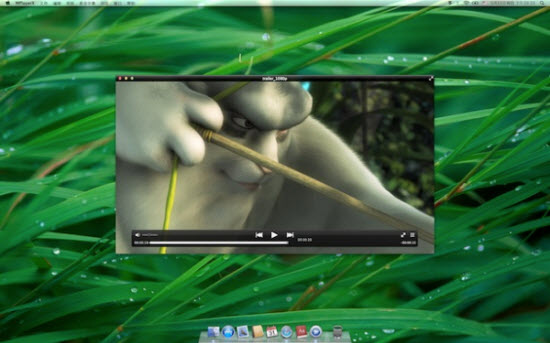
Část 3. WMV kodek QuickTime na Mac
WMV kodek byl postaven pouze pro počítače s Windows, kvůli jeho popularitě je důležité být schopen hrát takové soubory na počítači Mac také. Naštěstí mnoho skvělých možností existují tam, pro dělat právě to. Pojďme se podívat na některé z nich:
Flip4Mac WMV Components for QuickTime
Instalací aplikace Flip4Mac, bude instalace QuickTime vybavit schopnost přehrávat WMV soubory. Dále Flip4Mac zahrnuje také dekodér pro WMA, což je zvukový kodek běžně hratelná pouze prostřednictvím Windows PC. Co je skvělé o Flip4Mac je, že poskytuje vlastníkům Mac prostředky, nejen hrát WMVs, ale také úpravy a enkódovat, pokud chtějí distribuovat videa prostřednictvím tohoto formátu. Existuje řada edice k dispozici, od základních hráčských za 5,95 dolarů, která umožňuje pouze přehrávání až Studio Pro HD edition pro 179 dolarů, který poskytuje schopnost kódovat soubory WMV HD. Si můžete koupit Flip4Mac zde.
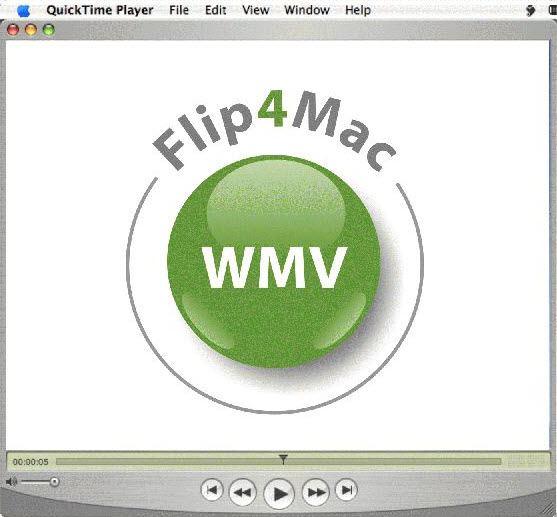
Tipy o kodek WMV
#1. Co je WMV Codec?
WMV kodek je formát Windows Media Video. To je v podstatě starší video kodek, ale je ještě široce použité dnes. Byl vyvinut pro uživatelé Windows přehrávat videa a kódování video souborů tak, aby byly mnohem menší, při zachování úrovně kvality. Jeho popularita nebyla klesala, a je možné zjistit i WMV kodek pro Windows 7.
#2. Proč používat WMV Codec?
Zatímco WMV formát je starší než většina jiných běžně používaných formátů dnes – často považováni za "starší" formát – to je stále široce používán. Důvodem je prostě, že to funguje a přesto poskytuje některé výhody oproti i nejnovější a inovativní video kodeky. Jeho velikost a schopnost zachovat úroveň video věrnost znamenají, že to není brzy mizí. To se ukázalo být problémem pro mnoho uživatelů, zejména v počítačích Mac, neboť nejsou bezprostředně slučitelné s WMV kodek.
Teď ať používáte Mac nebo Windows přeskočte dopředu na příslušný oddíl Další informace o použití souborů WMV.
Odstraňování problémů kodek WMV
#1. Proč nemůže aplikace Windows Media Player 12 hrát WMV files?
I okna mohou mít problémy s přehráváním souborů WMV občas. To je často způsobeno poškozený nebo zastaralý software na vašem systému. Jedním z nejlepších řešení pro to je klepněte na tlačítko Start > Všechny programy > příslušenství. Nyní klepněte pravým tlačítkem myši na příkazový řádek a zvolte "spustit jako"Administrator". Jakmile jste zadali své heslo počítače, zadejte příkaz sfc/scannow. To bude aktualizovat všechny součásti systému Windows a doufejme, že vyřešení problému.
#2. Nainstaloval jsem přehrávač médií na mém Mac, ale to nebude hrát WMV.
To může být způsobeno chyba nebo konflikt neočekávané softwaru. Nejlepším řešením je odinstalovat player, restartujte počítač a zkuste jiný přehrávač médií. Pokud tím problém nevyřeší, zkuste VLC a využít jejich fóra podpory k nalezení řešení.
#3. Zvuk se přehrává, ale neexistuje žádné video.
Možná jste nainstalovali součást WMA bez WMV kodek. Ujistěte se, že k instalaci kodeku, buď sám, nebo prostřednictvím jednoho z výše uvedených přehrávačů médií.
#4. Můžete hrát WMVs, ale nelze kódovat.
Některé přehrávače médií pouze vám umožní hrát WMV souboru zpět, ale je třeba zakoupit premium verzi přehrávače k zakódování stejně. VLC by vám schopnost kódovat a dekódovat zadarmo, ale budete muset podívat na dokumentaci k editoru videa zobrazíte, pokud to bude kompatibilní s ním.
#5. Mám chybová zpráva oznamující, že soubor je poškozen.
Jedná se o společný problém. Často to jednoduše znamená, že proces kódování nebyla dokončena správně nebo došlo k chybě souboru, pokud video soubor byl stažen z jiného zdroje. Jeden způsob, jak tento problém vyřešit, je použít program s názvem AsfBin, který si můžete stáhnout zde. To bude re-kódovat video soubor, doufejme, že odstranění chyby.
Je pozoruhodné, kolik vytrvalost WMV kodek má za sebou. I přes jiné efektivnější kodeky byl propuštěn to stále používá mnoho na internetu jako rychlý, snadno použitelný formát, který je skvělou rovnováhu mezi velikostí souboru a kvalitu videa. Ve skutečnosti Pokud se těšíme na WMV kodek pro Mac UniConverter musí být vaše nejlepší volba.




